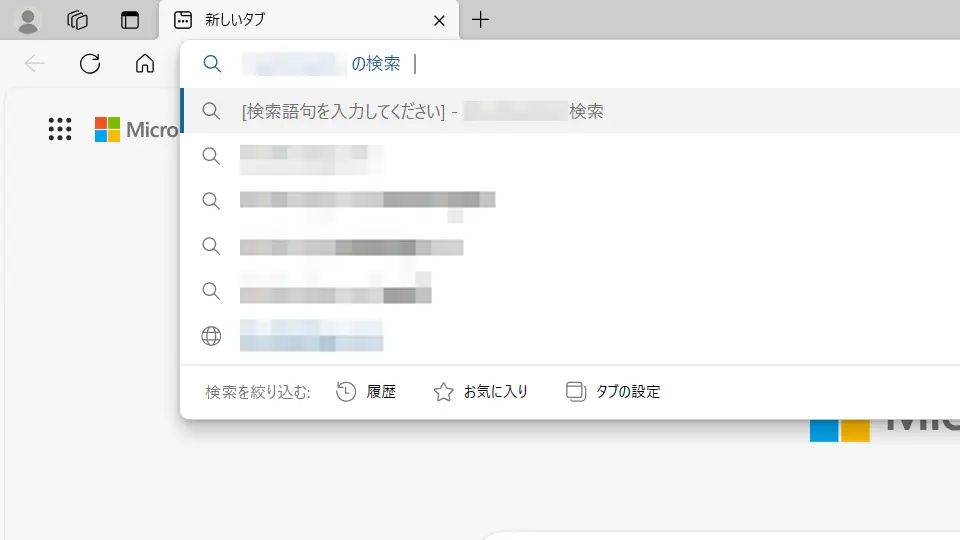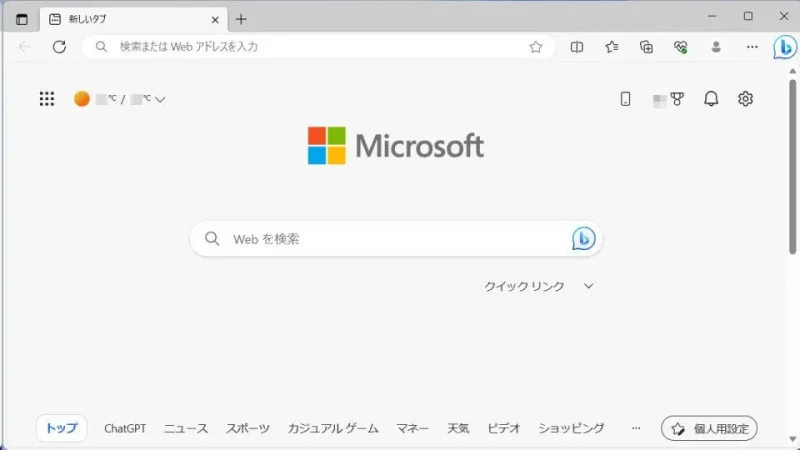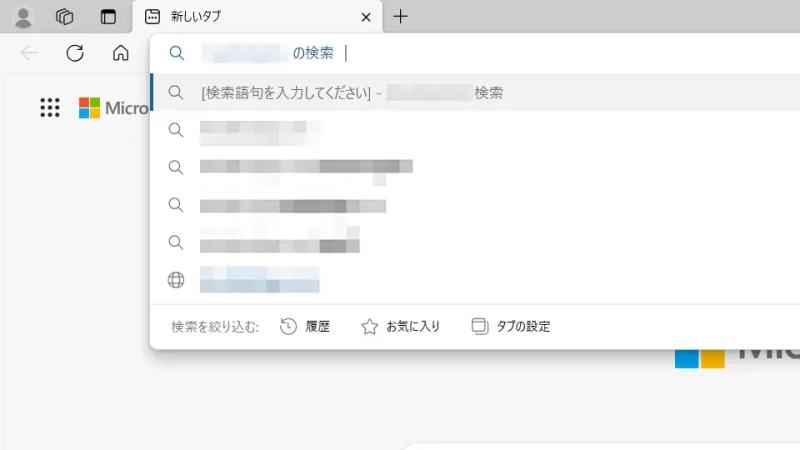Webブラウザのアドレスバーに検索語句を入力して「Webサイトを検索する」と言った場合、文字列が[URL(https://~)]だと検索では無く該当するWebサイトが表示されてしまいますが、他の検索語句と同様に「URLを検索語句として検索する」と言うこともできます。
アドレスバーの挙動
Microsoft EdgeやChromeをはじめFirefoxやSafariと言ったWebブラウザには、WebサイトのURL(https://~)を表示するアドレスバーが備わっています。
このアドレスバーは入力した文字列によって挙動が異なり、「URLを入力するとアドレスバーとして機能し該当するWebサイトを表示する」「URL以外の文字列を入力すると検索ボックスとして機能し検索結果を表示する」となります。
ただ、強制的に検索ボックスに切り替えることもできるので、「URLを検索語句として検索結果を表示する」と言うことができます。
アドレスバーを検索ボックスに切り替えるやり方
- Webブラウザのアドレスバーに【?】を入力します。
「はてなマーク」「クエスチョンマーク」などと呼ばれる記号です。全角でも問題ないことが多いですが半角の方が適切です。
- アドレスバーに[(検索エンジン名)の検索]と表示されたら【検索語句】を入力します。
Webブラウザによっては表示されない場合もありますが、それでも同様の挙動になることが多いです。
アドレスバーを検索ボックスに切り替えるやり方は以上です。